鸿雁长飞光不度,鱼龙潜跃水成文
点击返回🔗我的博客文章目录
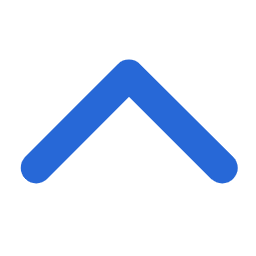
Windows安装docker
docker已经成为一种标准
然而,偏偏docker对Linux和macOS都提供了良好的支持,但对win而言,就不太友好了。但是docker太好用了,但是我又得用windows系统,怎么办呢?
本文安装docker,将使用WSL2,而不是vmeare和Hyper-V,也不需要你另外安装Linux系统(如Ubuntu)。查阅资料均来自官网文档(微软官网和docker官网)。下面让我们开始吧!
1.搭建WSL2环境
良好的编程习惯就是,做事前要先看看官方是怎么说的。
1.1 docker官网对环境要求的描述
System requirements
WSL 2 backend Hyper-V backend and Windows containers
- WSL version 1.1.3.0 or later.
- Windows 11 64-bit: Home or Pro version 21H2 or higher, or Enterprise or Education version 21H2 or higher.
-
Windows 10 64-bit:
- We recommend Home or Pro 22H2 (build 19045) or higher, or Enterprise or Education 22H2 (build 19045) or higher.
- Minimum required is Home or Pro 21H2 (build 19044) or higher, or Enterprise or Education 21H2 (build 19044) or higher.
- Turn on the WSL 2 feature on Windows. For detailed instructions, refer to the Microsoft documentation.
-
The following hardware prerequisites are required to successfully run WSL 2 on Windows 10 or Windows 11:
- 64-bit processor with Second Level Address Translation (SLAT)
- 4GB system RAM
- Enable hardware virtualization in BIOS. For more information, see Virtualization.
让我翻译一下:
系统要求
WSL 2后端Hyper-V后端和Windows容器
-
WSL 1.1.3.0版或更高版本。
-
Windows 11 64位:家庭版或专业版21H2或更高版本,或企业版或教育版21H2及更高版本。
-
Windows 10 64位:
-
我们推荐Home或Pro 22H2(19045版本)或更高版本,或Enterprise或Education 22H2(19095版本)或更低版本。
-
最低要求为Home或Pro 21H2(19044版)或更高版本,或Enterprise或Education 21H2(19094版)或更低版本。
-
-
在Windows上打开WSL 2功能。有关详细说明,请参阅Microsoft文档。
-
在Windows 10或Windows 11上成功运行WSL 2需要以下硬件先决条件:
-
带[二级地址转换(SLAT)]的64位处理器(https://en.wikipedia.org/wiki/Second_Level_Address_Translation)
-
4GB系统RAM
-
在BIOS中启用硬件虚拟化。有关更多信息,请参阅虚拟化。
-
看嘛!你的电脑是不是win10新版本或者win11呢?如果是的话你就可以安装了,然后请记住在BIOS中启用硬件虚拟化,这个就不赘述了,准备好了吗?
so,让我们去https://docs.microsoft.com/en-us/windows/wsl/install-win10看看,先把WSL 2安装上再说!
1.2 安装WSL2
你会去翻看官方文档吗?反正我已经看了,放到博客里给你们看看要怎么做。
下面这个指令可不要执行啊!!!
Install WSL command
You can now install everything you need to run WSL with a single command. Open PowerShell or Windows Command Prompt in administrator mode by right-clicking and selecting “Run as administrator”, enter the wsl –install command, then restart your machine.
PowerShell Copy
wsl --install
看意思,就是说,用管理员身份运行的Windows PowerShell里执行一下wsl --install就可以了。
but,nono,你如果看完整官网的文档,就知道这样安装顺便给你还送了一个Ubuntu!微软真的有多不靠谱要多不靠谱。
服务用户是你的谎言,背刺用户是微软的真相。
1.2.1 正确的操作
所以正确的方法是,打开控制面板,选择,控制面板\程序,如图。
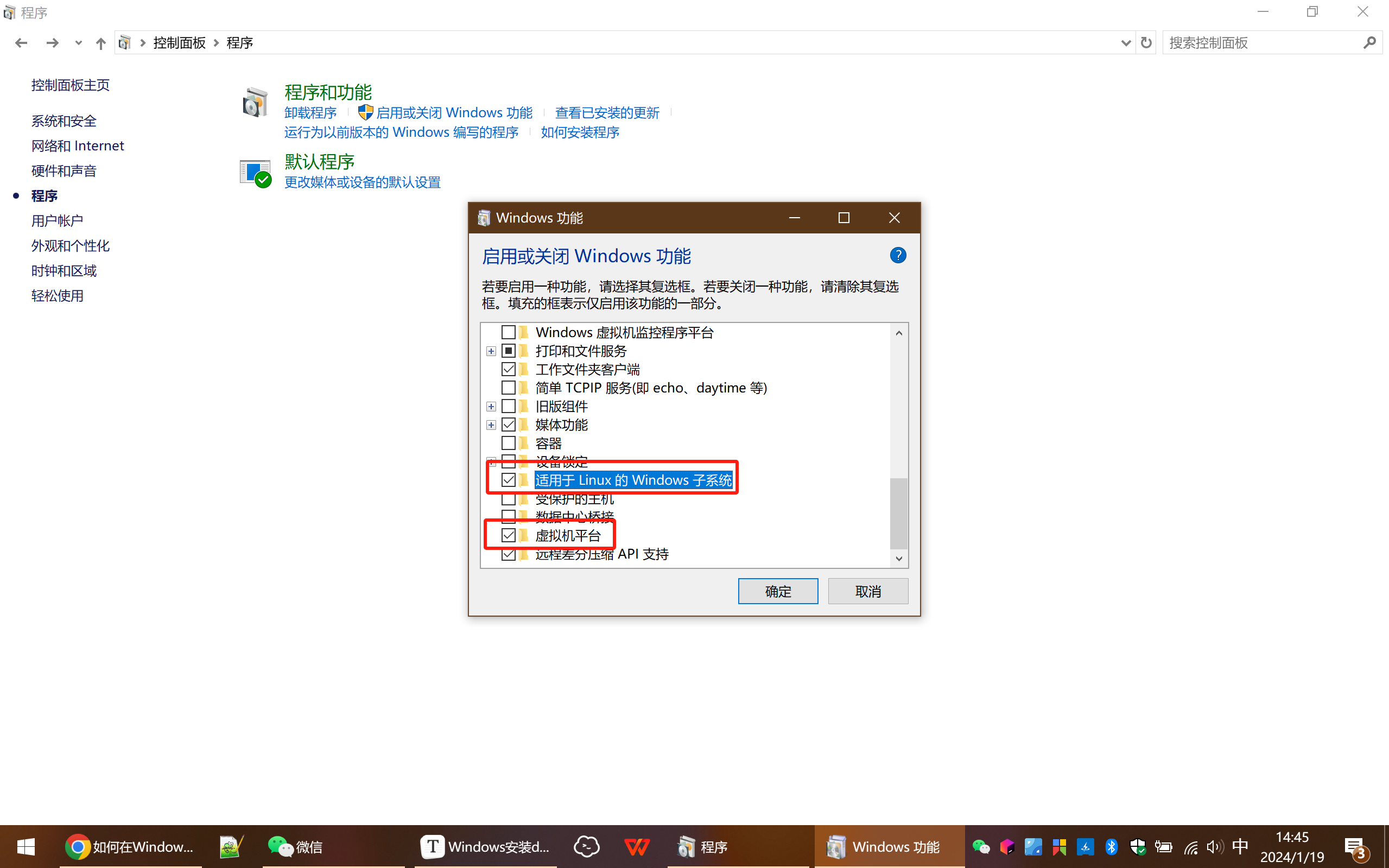
然后重启电脑即可。
1.3 将WSL 2设置为默认值
现在其实是wsl1,而不是wsl2,所以请用管理员身份运行的Windows PowerShell里执行一下。
wsl --set-default-version 2
至此,WSL 2环境我已经全部准备完毕!
2.开始安装docker
我比较喜欢官网的东西,我就直接在docker官网下载安装包了,我没有百度云或者什么可以提供。
访问地址:https://docs.docker.com/desktop/install/windows-install
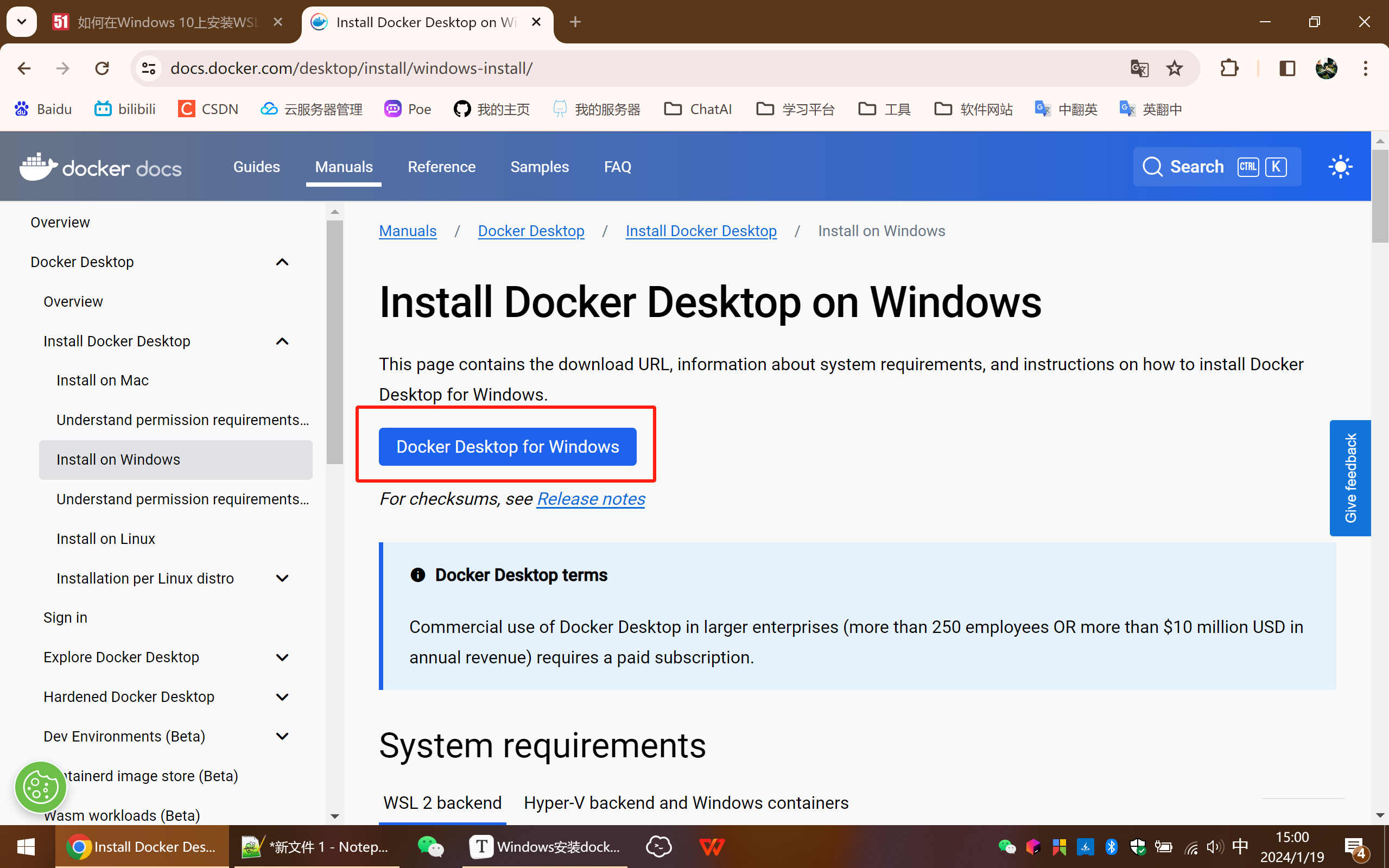
下载完成后,我们获得一个Docker Desktop Installer.exe。这个网页下面就是安装教程,如果大家不喜欢看官网的,下面就看我是怎么做的吧。
2.1 双击运行Docker Desktop Installer.exe
下一步,下一步…好了,结束了哈哈哈。
3.使用docker
让我们看看能不能用
cmd执行
docker -v
可以看到docker已经有了。
docker compose version
可以看到docker compose也有了。
老样子,跑个hello world。
docker run hello-world
太美妙了。
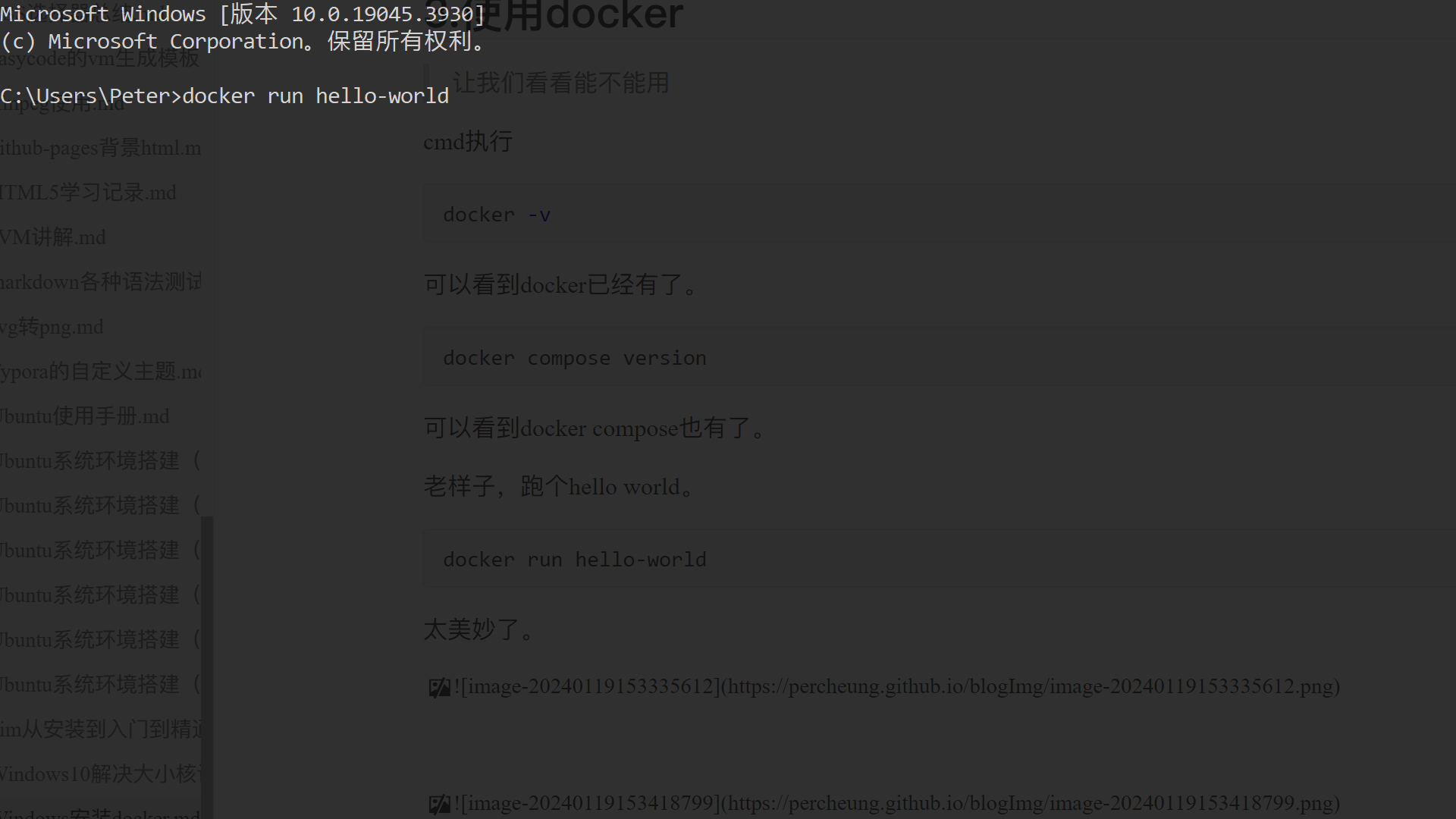
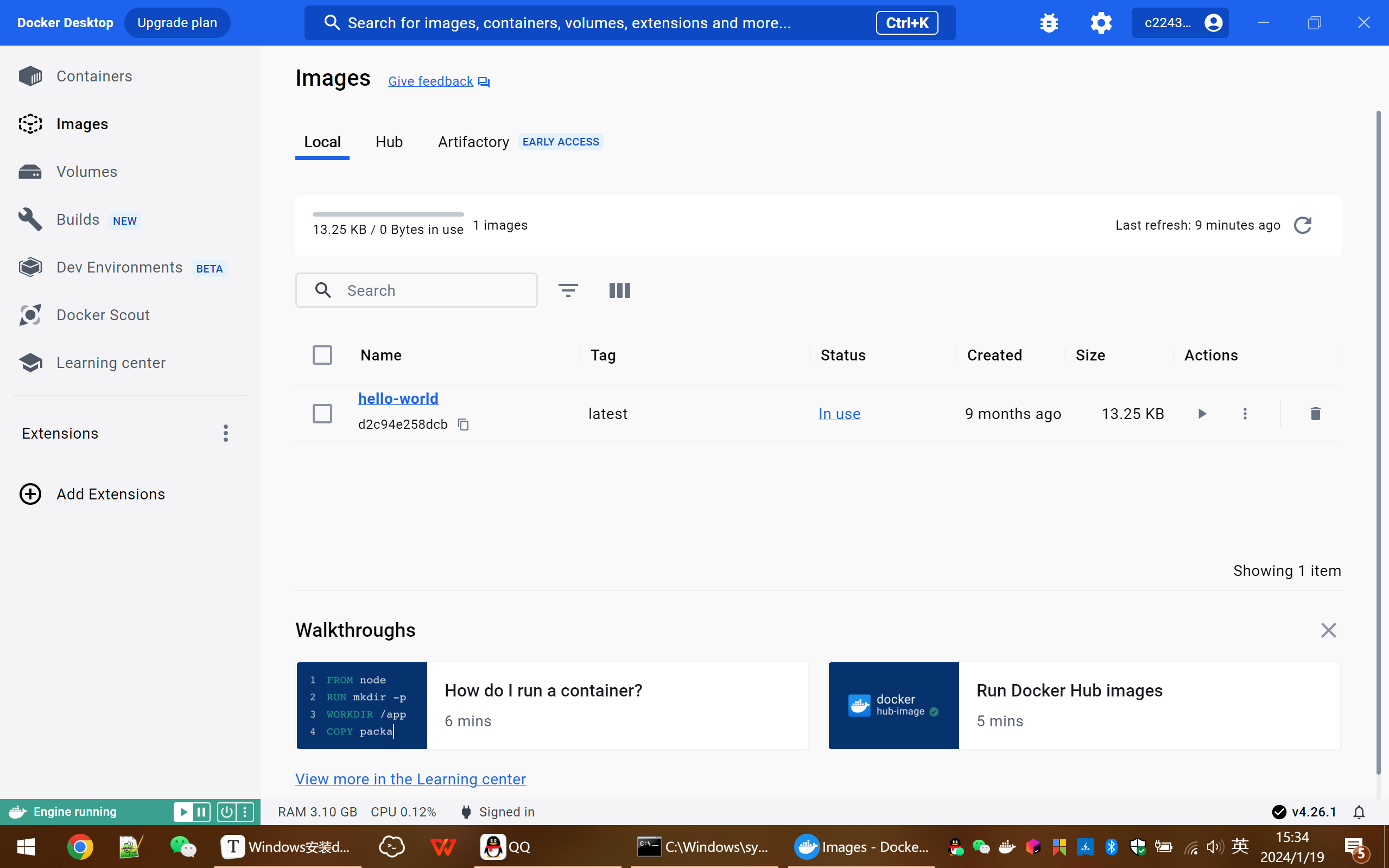
今后,岂不是可以直接window系统下,用docker跑redis,mysql8,mysql5.7,nginx等等,再也不需要学那些繁琐的window安装软件教程了,只需要学docker compose安装教程了!